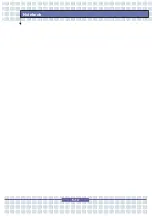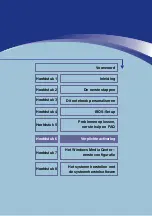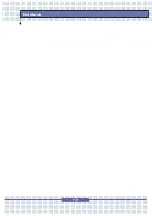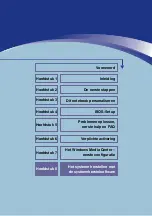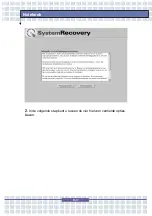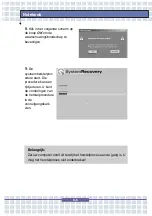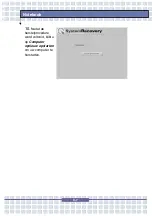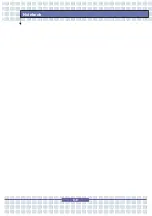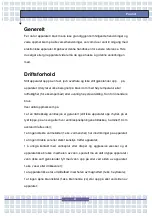7-3
Notebook
Nu heet de set-up-assistent u welkom. U hebt nu de mogelijkheid een
express-set-up of een gebruikergedefinieerde set-up uit te voeren. Voor de
express-set-up volstaat een muisklik; deze set-up is vooral geschikt als u
onmiddellijk dvd’s en audio-cd’s wilt bekijken of beluisteren. De tv- en
radio-ontvangst wordt daarbij niet geconfigureerd. Voor een volledige instelling
kiest u de optie
Gebruikergedefinieerde set-up
. Deze procedure wordt hierna
beschreven. Via de knop
OK
gaat u naar het eerste venster. Dit bevat slechts
een paar standaardgegevens en kan met de knop
Verder
weggeklikt worden.
Daarna toont het Media Center u kort de stappen die tijdens de configuratie
uitgevoerd worden. Dit venster kunt u eveneens met de knop
Verder
wegklikken.
Nu wordt u over de databeschermingsvoorschriften geïnformeerd. U kunt deze
openen en laten weergeven door te klikken op de knop
De
databeschermingsvoorschriften online weergeven
. Met
Verder
gaat u naar
de volgende stap. Het Media Center stuurt regelmatig informatie naar de firma
Microsoft, zodat het programma overeenkomstig de eisen van de gebruikers
verbeterd kan worden. Indien u het anonieme rapport wilt verzenden, kiest u de
optie
Ja, ik wil deelnemen
. Indien u geen rapporten naar Microsoft wilt
verzenden, kiest u de optie
Neen, ik wil niet deelnemen
. Met
Verder
gaat u nu
naar de eigenlijke configuratie.
Het Media Center kan meer dan alleen maar cd’s en dvd’s afspelen. Het biedt
ook de mogelijkheid bij ieder album of bij elke film extra informatie op te roepen.
Dat kunnen bijvoorbeeld cd-covers, achtergrondinformatie bij een film of het
huidige televisieprogramma zijn. Hiervoor heeft het Media Center een
internetverbinding nodig. Daarbij wordt gewoon uw bestaande verbinding
Содержание 1561 ML
Страница 58: ...2 36 Getting Started...
Страница 68: ...3 10 Customizing this Notebook Notebook...
Страница 103: ...Notebook 2 In the next step you can choose between the four options mentioned above 8 3...
Страница 107: ...Notebook 10 After the recovery has finished click Restart Computer to restart your computer 8 7...
Страница 108: ...Notebook 8 8...
Страница 180: ...3 10 Personnalisation de votre notebook...
Страница 214: ...7 8 Notebook...
Страница 217: ...8 3 Notebook 2 Lors de l tape suivante vous pouvez choisir entre les quatre options mentionn es ci dessus...
Страница 221: ...8 7 Notebook 10 Une fois la restauration termin e cliquez sur Red marrer l ordinateur...
Страница 222: ...8 8 Notebook...
Страница 242: ...XX Voorwoord Notebook...
Страница 251: ...2 5 De eerste stappen DOS BIOS Fast boot ondersteuning Ja Andere Kensington slot Ja Norm WHQL...
Страница 294: ...3 10 Dit notebook personaliseren Notebook...
Страница 320: ...5 14 Notebook...
Страница 329: ...7 7 Notebook Voltooien kunt u de assistent sluiten U keert automatisch terug naar de hoofdpagina van het Media Center...
Страница 330: ...7 8 Notebook...
Страница 333: ...8 3 Notebook 2 In de volgende stap kunt u tussen de vier hiervoor vermelde opties kiezen...
Страница 338: ...8 8 Notebook...
Страница 356: ...XVIII Forord...
Страница 437: ...8 3 Notebook 2 I det neste trinnet kan du velge mellom de fire alternativene ovenfor...
Страница 439: ...8 5 Notebook Klikk p OK for bekrefte at du har lest advarselen i neste vindu...
Страница 442: ...8 8 Notebook...